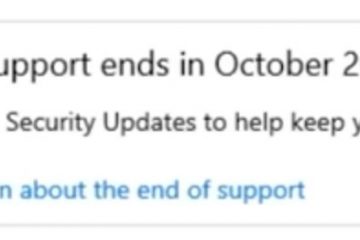BIOS ou Basic Input Out System é o firmware ou software de baixo nível que atua como intermediário entre o SO (sistema operacional) e o hardware do seu dispositivo. A atualização do BIOS é necessária para manter as funcionalidades do hardware enquanto aumenta o aspecto de segurança do dispositivo do usuário.
No entanto, o processo de atualização do BIOS era comparativamente complicado durante a velhice. Agora, há várias maneiras de atualizar o BIOS com segurança em seu dispositivo Lenovo.
Desde o uso de software como o Lenovo Vantage até a instalação de atualizações de seu site de suporte, a Lenovo oferece aos usuários várias maneiras de atualizar o BIOS de seus dispositivos.
Como atualizar o BIOS em sistemas Lenovo
A Lenovo oferece aos usuários várias maneiras de atualizar o BIOS de seus dispositivos. Você pode escolher e seguir o método mais apropriado fornecido abaixo para atualizar o BIOS em seu sistema Lenovo.
Observação: baixe apenas os arquivos do BIOS do site de suporte oficial da Lenovo. Antes de continuar, salve qualquer trabalho e feche todos os outros programas. Conecte seu dispositivo ao carregador se você tiver um laptop. Quaisquer interrupções durante a instalação podem tornar seu dispositivo inútil permanentemente.
Verifique a versão do BIOS
Antes de atualizarmos o BIOS, primeiro precisamos coletar algumas informações sobre o BIOS. Especificamente, a versão do BIOS e o número do modelo do dispositivo. Isso é necessário para verificar se o seu dispositivo possui o BIOS mais recente e, em seguida, baixar o BIOS compatível para o seu dispositivo Lenovo.
Para fazer isso:
Pressione a tecla Windows + R para abrir Executar 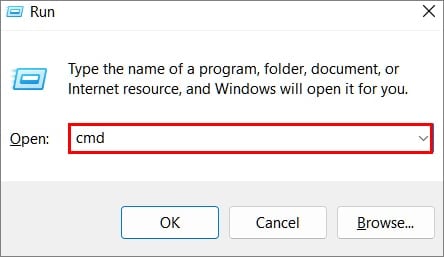
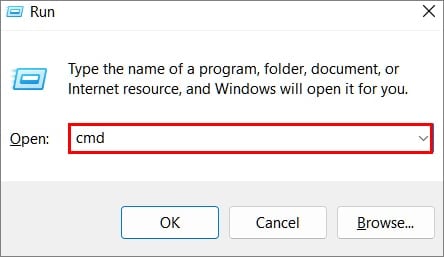 Agora, digite cm no campo de texto para abrir o prompt de comando Digite o segue no console: wmic bios get smbiosbiosversion
Agora, digite cm no campo de texto para abrir o prompt de comando Digite o segue no console: wmic bios get smbiosbiosversion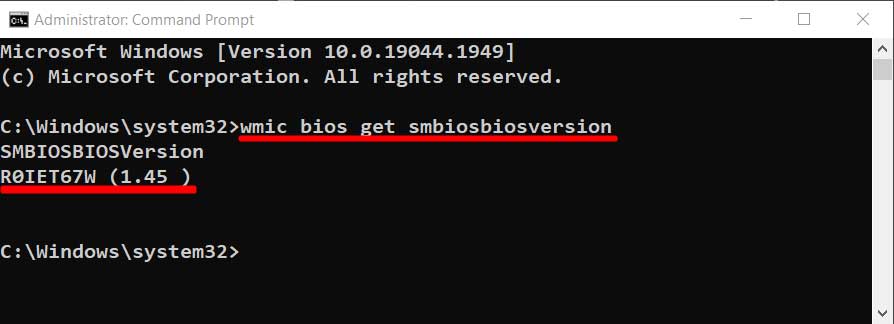
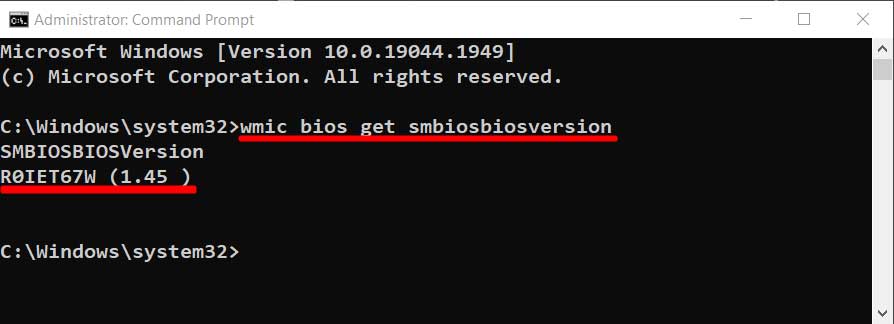 Anote o modelo do dispositivo e a versão do BIOS do seu dispositivo.
Anote o modelo do dispositivo e a versão do BIOS do seu dispositivo.
Outra maneira de verificar a versão do BIOS em seu dispositivo é através das Informações do Sistema.
Pressione a tecla Windows + R para abrir RunType msinfo32ou sistema na caixa de pesquisa para abrir Sistema Informações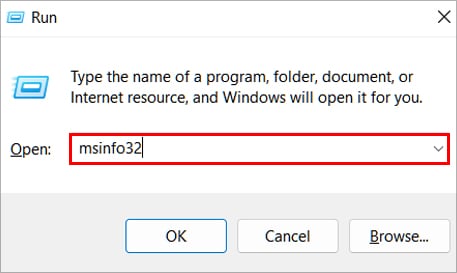
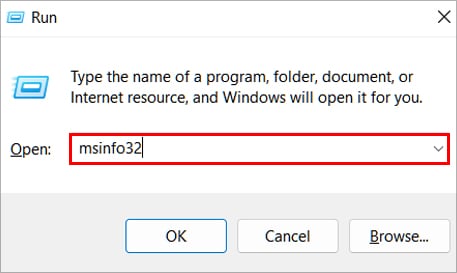 Na janela Informações do sistema, clique em Resumo do sistema localizado à esquerda
Na janela Informações do sistema, clique em Resumo do sistema localizado à esquerda 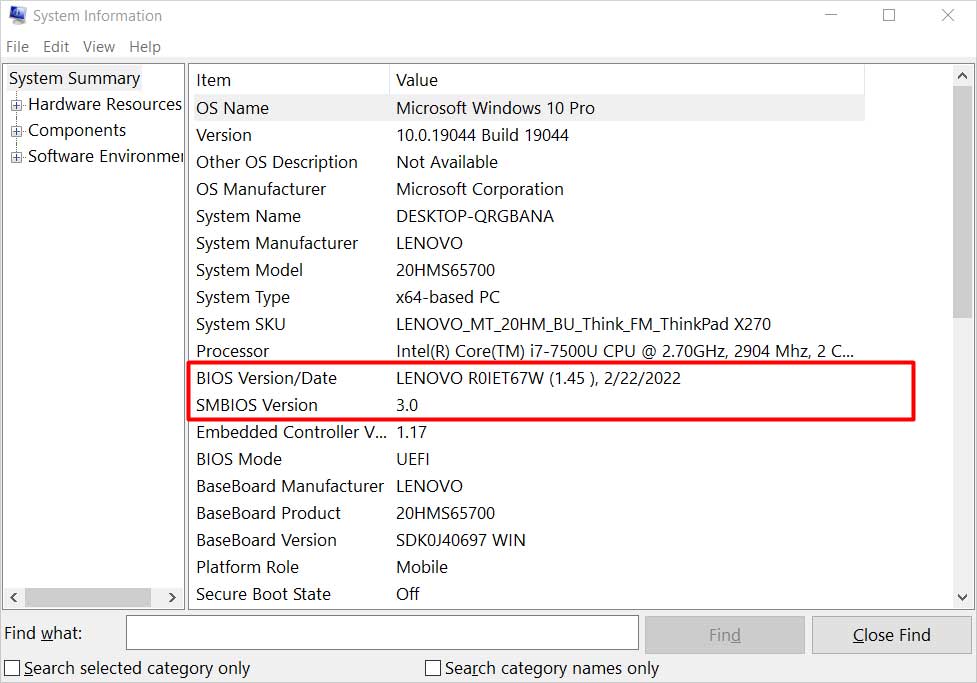
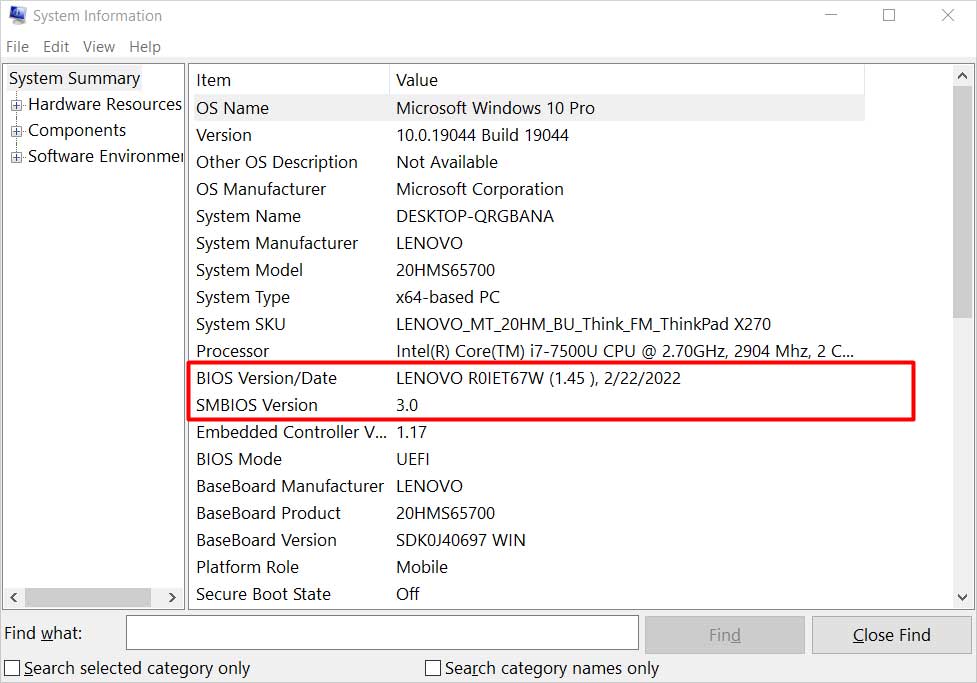 Anote a versão do BIOS e o modelo do seu sistema Lenovo
Anote a versão do BIOS e o modelo do seu sistema Lenovo
A partir do Windows Update
O primeiro e mais fácil método de atualizar o BIOS em seu dispositivo é através do Windows Update. Se o BIOS atual em seu dispositivo exigir algumas atualizações importantes, o fabricante do dispositivo geralmente o incluirá com a atualização do Windows.
Para atualizar o BIOS a partir da atualização do Windows:
Pressione a tecla Windows + I para abra ConfiguraçõesÀ esquerda, clique na guia Windows UpdateAgora, clique no botão Verificar atualizações .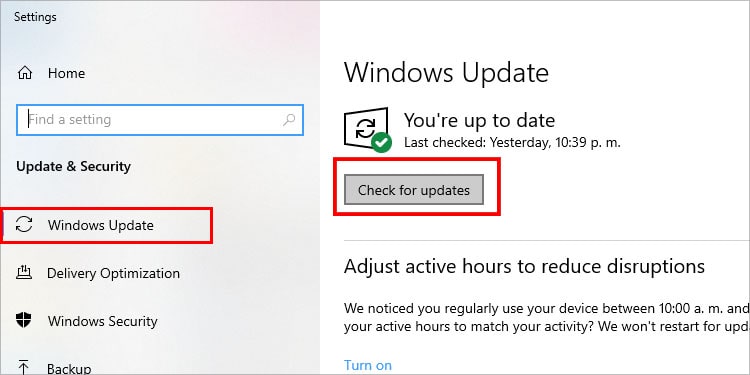
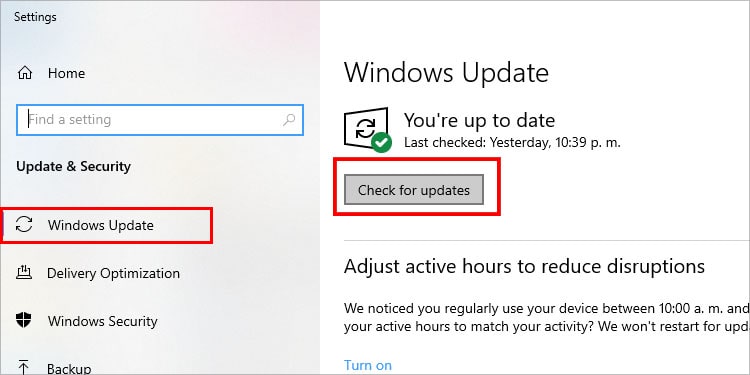 Se o dispositivo tiver uma atualização disponível, clique no botão Instalar agora e no seu dispositivo começará a instalar as novas atualizações.
Se o dispositivo tiver uma atualização disponível, clique no botão Instalar agora e no seu dispositivo começará a instalar as novas atualizações.
De um arquivo executável
Se você deseja baixar e instalar manualmente o BIOS do seu dispositivo Lenovo:
Vá para página de suporte e clique em Detectar produto se você possui um dispositivo Lenovo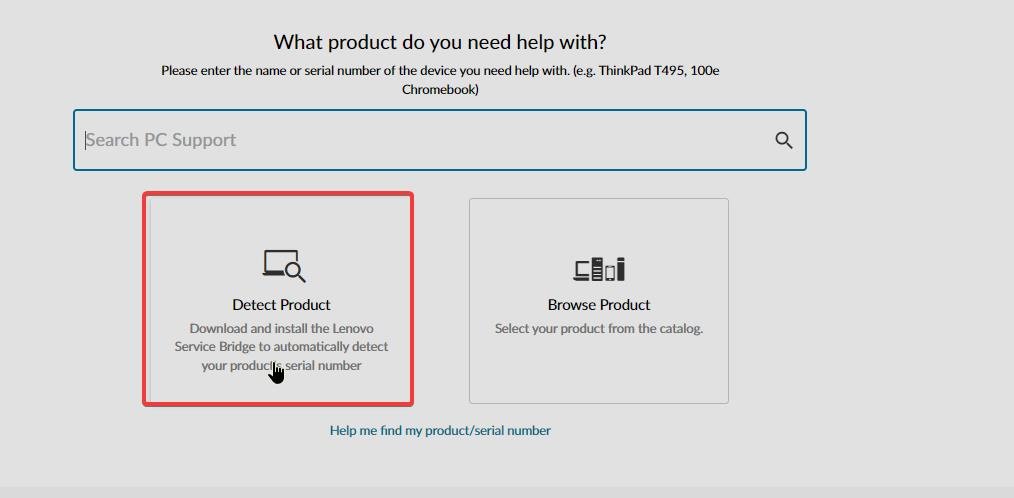
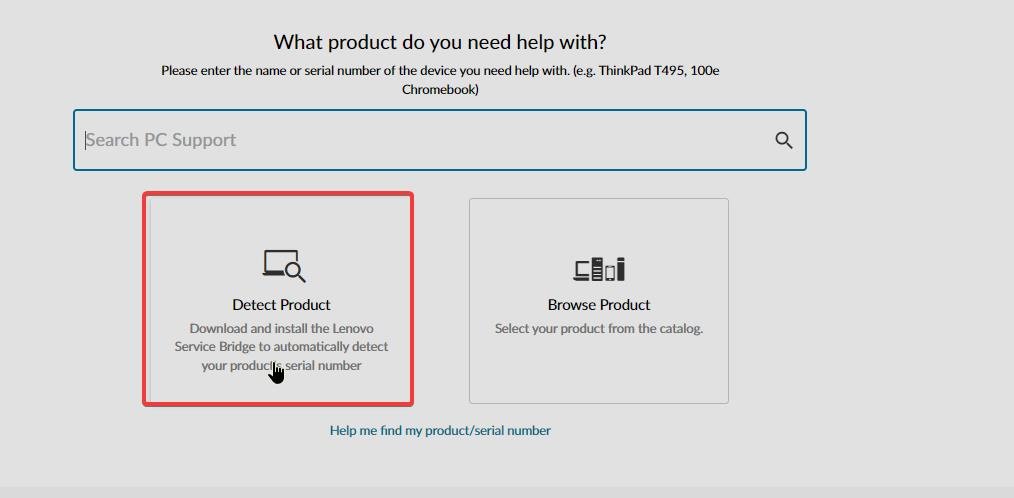 Uma caixa pop-up será exibida. Clique na caixa de seleção e pressione o botão Continuar para continuar
Uma caixa pop-up será exibida. Clique na caixa de seleção e pressione o botão Continuar para continuar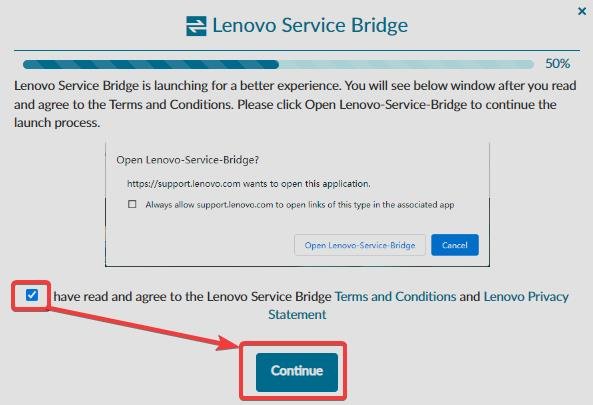
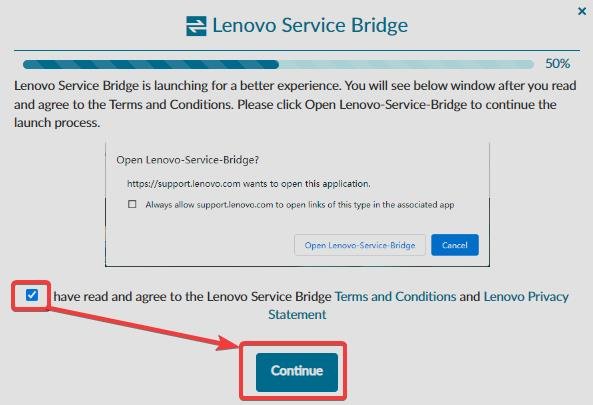 Você pode selecione também a opção Procurar Produto para selecionar o BIOS do seu dispositivo. Digite o tipo de dispositivo do qual você deseja atualizar o BIOS Escolha a Série e a Subsérie do seu dispositivo Lenovo
Você pode selecione também a opção Procurar Produto para selecionar o BIOS do seu dispositivo. Digite o tipo de dispositivo do qual você deseja atualizar o BIOS Escolha a Série e a Subsérie do seu dispositivo Lenovo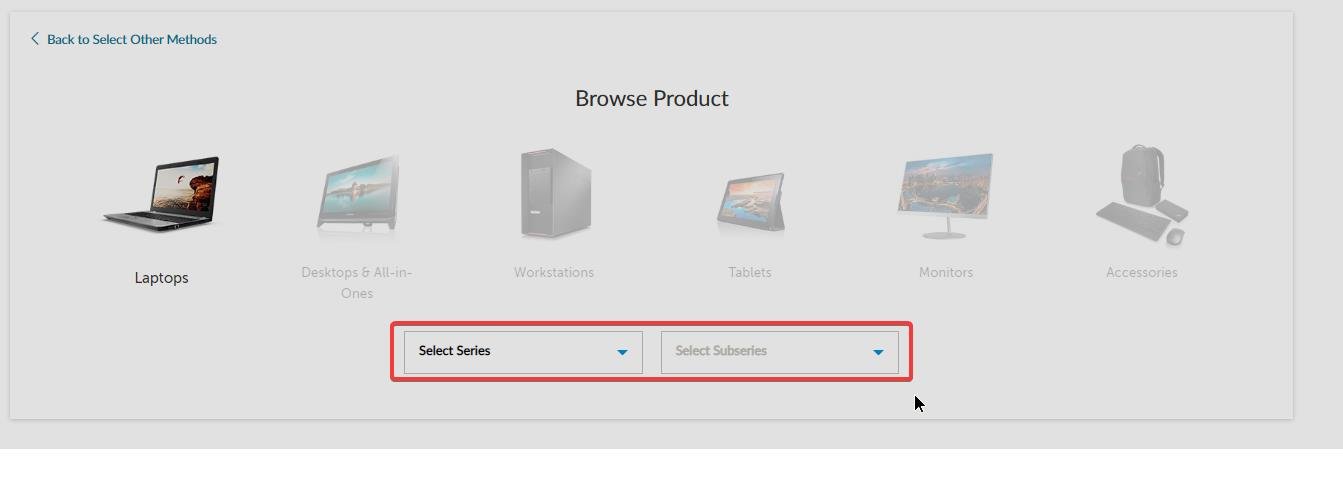
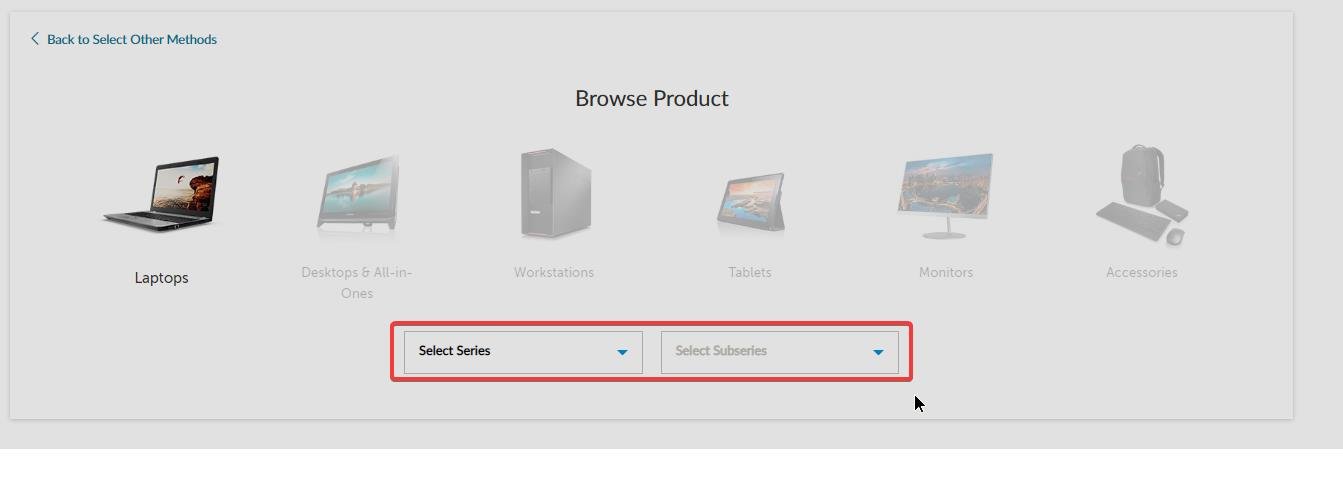 Na seção de detalhes do produto localizada à esquerda, clique em Drivers & Software Na página Drivers & Software, clique em Atualização manual e selecione o tipo de sistema operacional do seu dispositivo Na seção Componentes , selecione a versão mais recente do BIOS/UEFI strong> no menu suspenso.
Na seção de detalhes do produto localizada à esquerda, clique em Drivers & Software Na página Drivers & Software, clique em Atualização manual e selecione o tipo de sistema operacional do seu dispositivo Na seção Componentes , selecione a versão mais recente do BIOS/UEFI strong> no menu suspenso.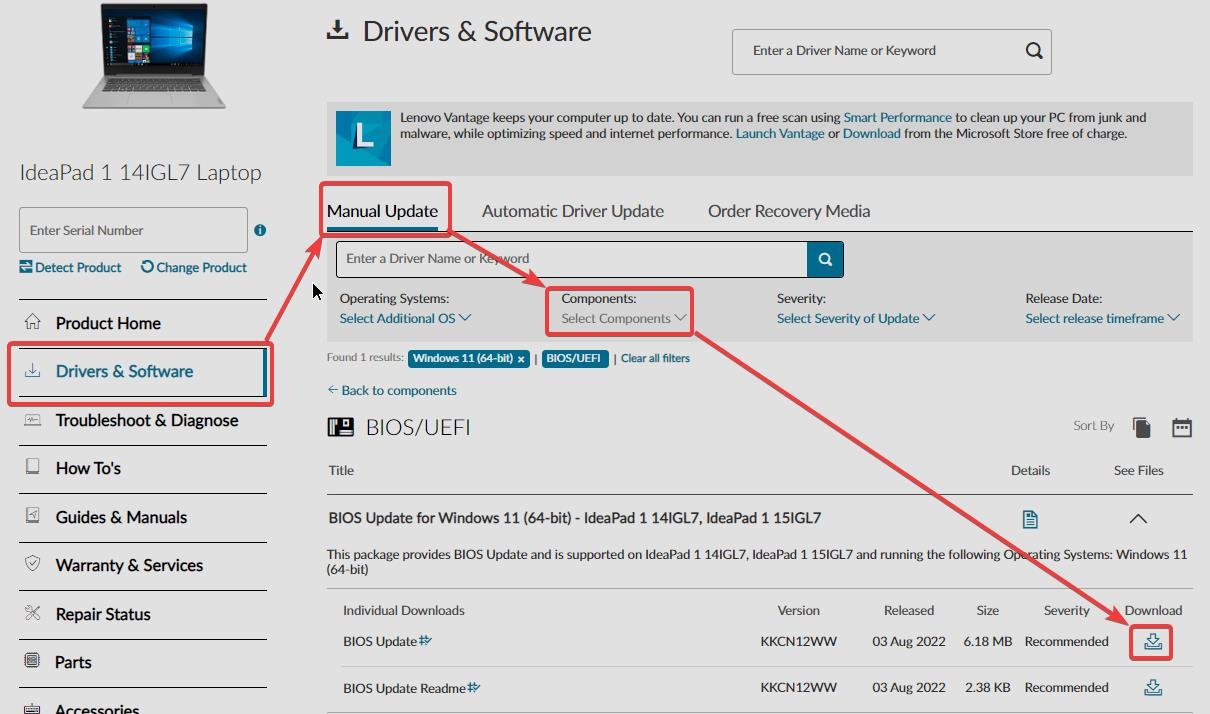
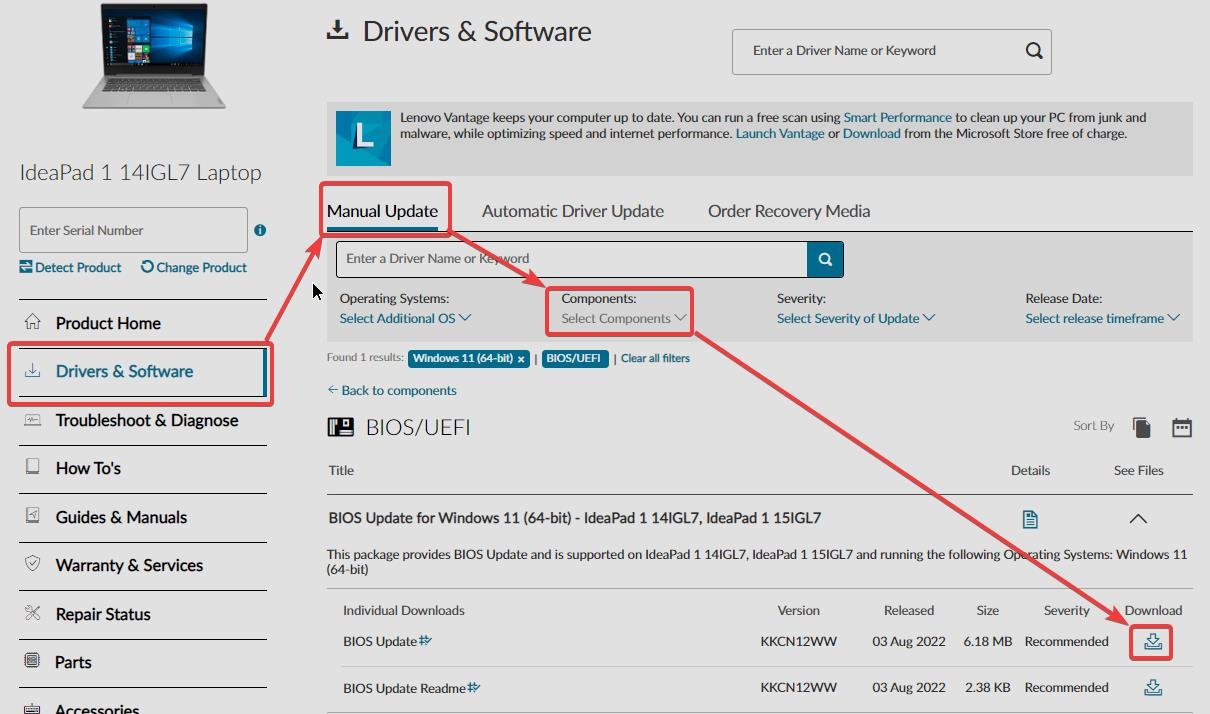 Do lista, clique no ícone Download localizado à direita.Um arquivo executável será baixado no seu dispositivo
Do lista, clique no ícone Download localizado à direita.Um arquivo executável será baixado no seu dispositivo
Agora, para executar o arquivo executável,
Navegue até a pasta onde você baixou o arquivo BIOSClique duas vezes no arquivo para iniciar a configuração. Se a atualização exigir acesso de administrador, clique no botão Continuar para prosseguir com a atualização. Siga as instruções na tela para instalar o BIOS Após a instalação, reinicie o dispositivo para concluir o processo de instalação
Do Lenovo Vantage
O Lenovo Vantage é um software proprietário da Lenovo que contém várias ferramentas de suporte e diagnóstico para ajudar gerenciar e manter a integridade do seu dispositivo. Se o seu dispositivo tiver o Lenovo Vantage instalado, você poderá baixar e atualizar o BIOS a partir daí.
Abra o Lenovo Vantage e clique no ícone Dispositivo localizado no canto superior direito Nas ferramentas do sistema, clique em Atualização do sistema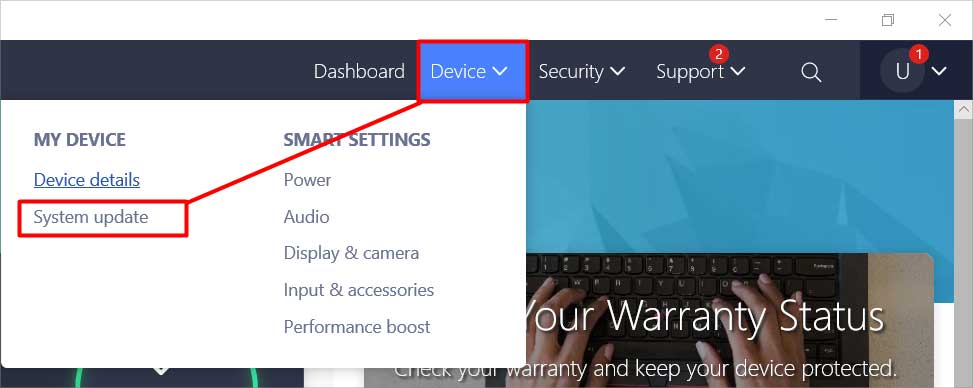
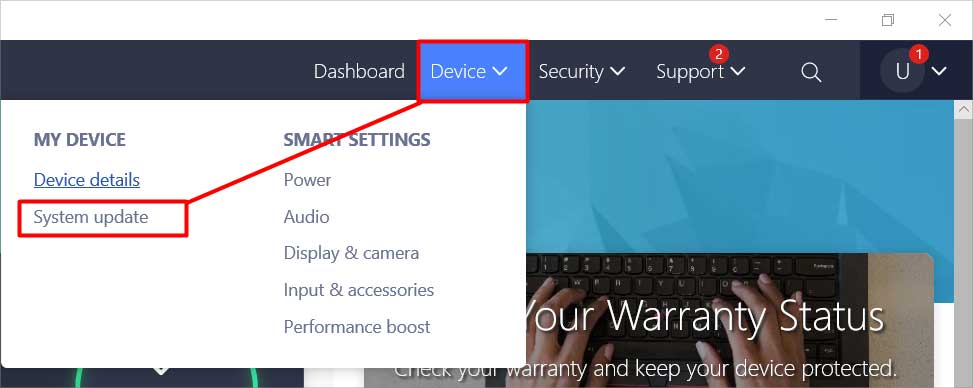 Na janela System Update, clique no botão Check for Updates e espere até que a verificação termine
Na janela System Update, clique no botão Check for Updates e espere até que a verificação termine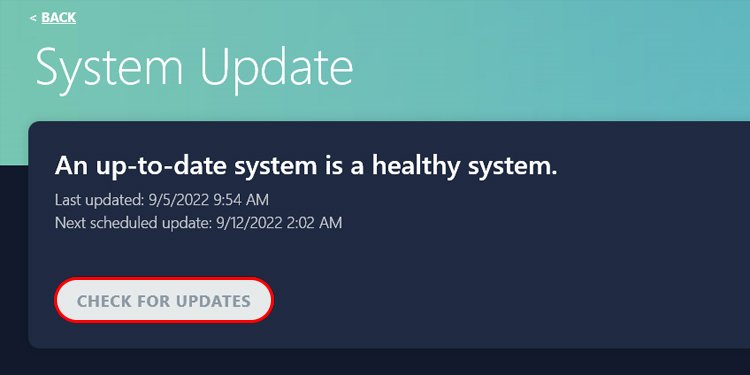
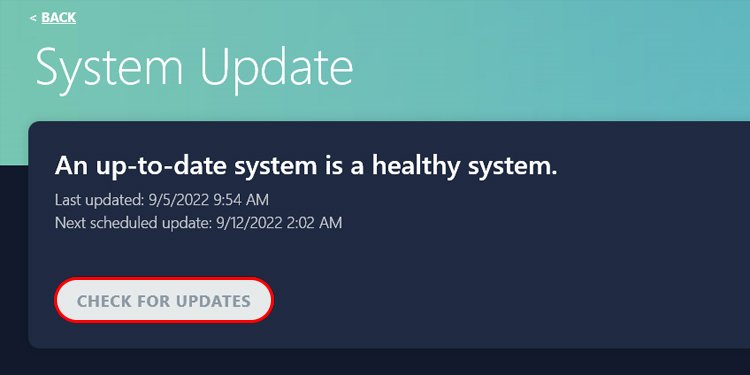 Se o seu dispositivo tiver uma atualização de BIOS disponível, ela será mostrada na lista. Role para baixo para encontrá-loClique na caixa de seleção ao lado da atualização do BIOS e clique no botão Instalar agora.
Se o seu dispositivo tiver uma atualização de BIOS disponível, ela será mostrada na lista. Role para baixo para encontrá-loClique na caixa de seleção ao lado da atualização do BIOS e clique no botão Instalar agora. 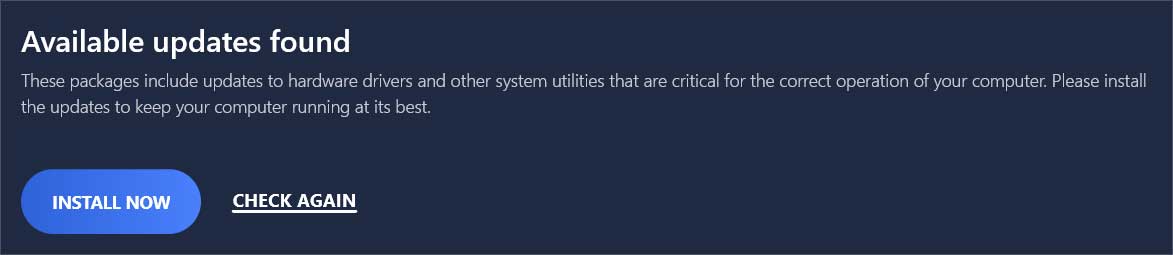
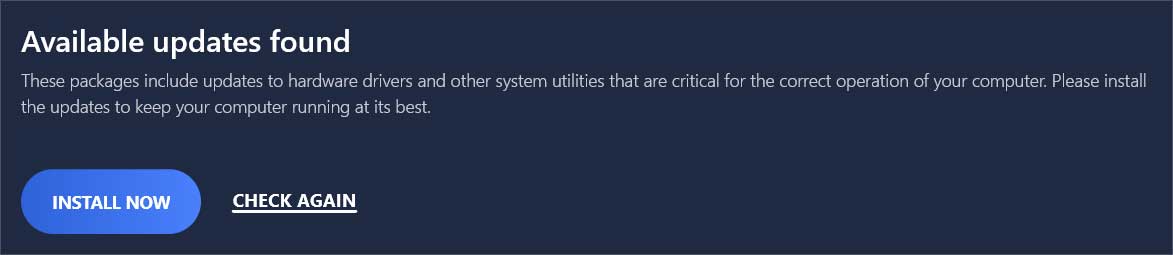 Você será solicitado a reiniciar o dispositivo. Clique em OK e o download do BIOS começará no seu dispositivo Agora, na nova janela, selecione Atualizar BIOS e clique em AvançarClique em Avançar novamente e clique em Sim. Você receberá uma mensagem informando que seu dispositivo será reinicializado. Clique em Ok para iniciar o processo de instalação.
Você será solicitado a reiniciar o dispositivo. Clique em OK e o download do BIOS começará no seu dispositivo Agora, na nova janela, selecione Atualizar BIOS e clique em AvançarClique em Avançar novamente e clique em Sim. Você receberá uma mensagem informando que seu dispositivo será reinicializado. Clique em Ok para iniciar o processo de instalação.
No Lenovo System Update
O Lenovo System Update é o software de automação da Lenovo que localiza, baixa, e instala os drivers, softwares e outros aplicativos necessários em seu dispositivo. Para atualizar o BIOS a partir do System Update:
Baixe o software Lenovo System Update no site de suporte e inicie-o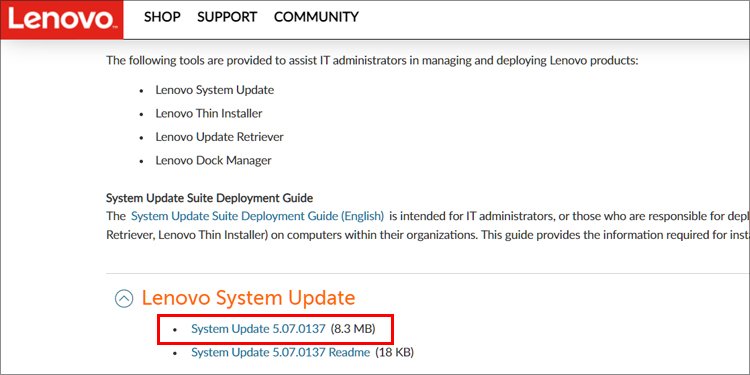
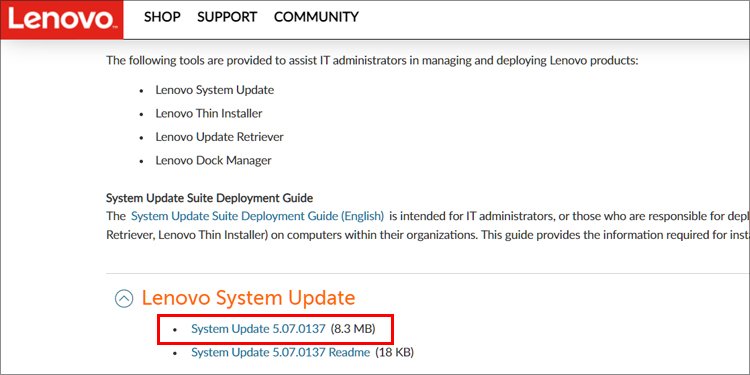 No Janela de atualização do sistema, clique na guia Obter novas atualizações à esquerda
No Janela de atualização do sistema, clique na guia Obter novas atualizações à esquerda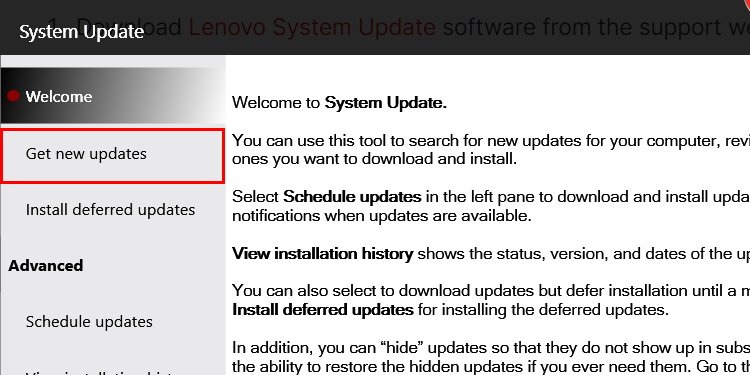
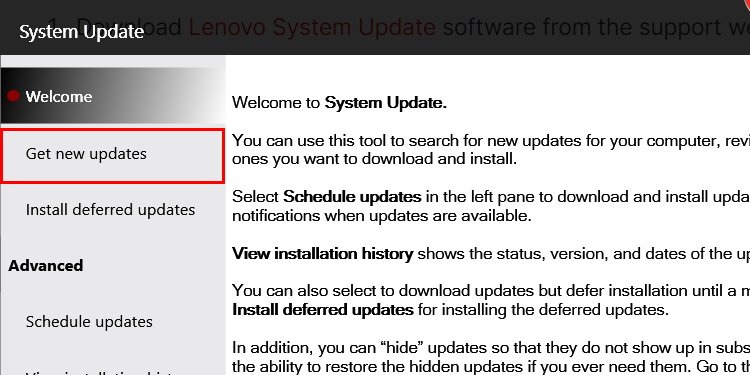 Se solicitado, clique no botão Avançar localizado abaixo
Se solicitado, clique no botão Avançar localizado abaixo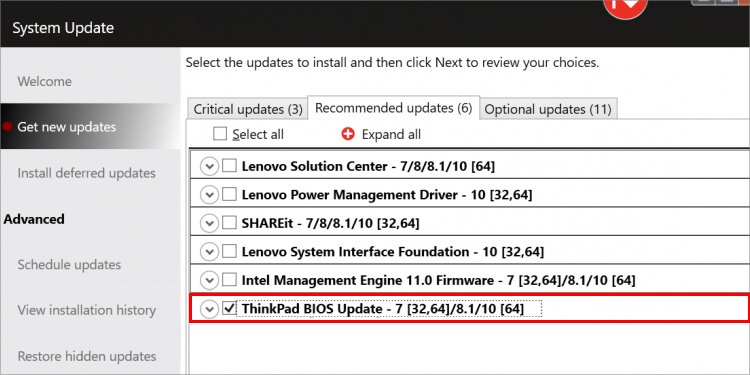 Clique em OK na janela Informações do usuário
Clique em OK na janela Informações do usuário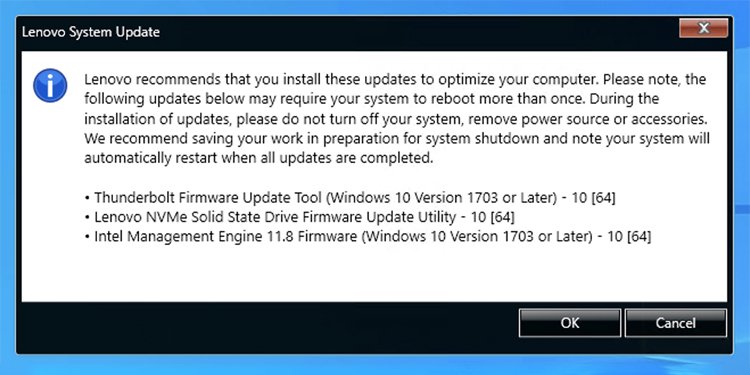
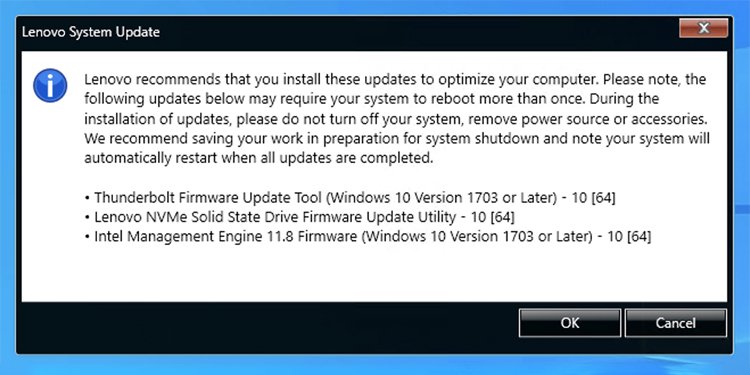 O software agora começará a escanear seu dispositivo para procurar novas atualizaçõesNa janela License Notice, clique em marque a caixa de seleção e clique em Ok para continuarNa lista, revise cada guia e procure o BIOS mais recente para seu dispositivoSelecione as atualizações do BIOS clicando na caixa de seleção e depois clique em Avançar Se você deseja fazer o download, mas instalar as atualizações posteriormente, clique no botão Adiar instalação . Clique em Avançar novamente e clique em Download >
O software agora começará a escanear seu dispositivo para procurar novas atualizaçõesNa janela License Notice, clique em marque a caixa de seleção e clique em Ok para continuarNa lista, revise cada guia e procure o BIOS mais recente para seu dispositivoSelecione as atualizações do BIOS clicando na caixa de seleção e depois clique em Avançar Se você deseja fazer o download, mas instalar as atualizações posteriormente, clique no botão Adiar instalação . Clique em Avançar novamente e clique em Download >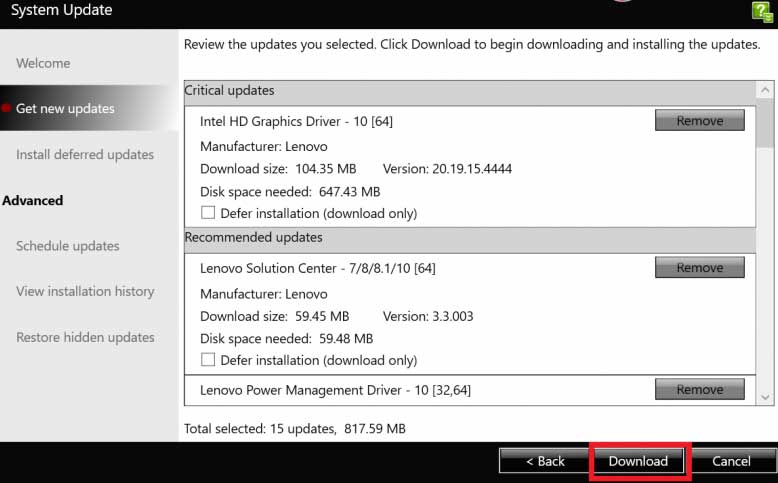
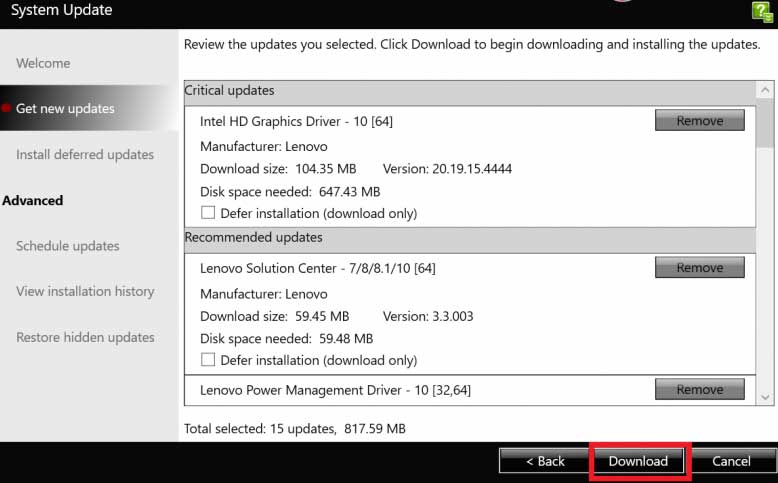 Após a conclusão do download, o processo de instalação deve começar.
Após a conclusão do download, o processo de instalação deve começar.
Siga as instruções na tela e espere até que o processo de atualização seja concluído. Seu dispositivo pode reiniciar várias vezes durante o processo de atualização.
A partir de uma unidade USB
Se você deseja atualizar o BIOS a partir de uma unidade USB, precisamos primeiro de uma unidade USB inicializável. A atualização do BIOS a partir de um USB às vezes é necessária quando o software fornecido pela Lenovo não consegue atualizá-lo. Para atualizar o BIOS a partir de uma unidade USB, siga as etapas mostradas abaixo:
Tornar o USB inicializável
A primeira etapa para atualizar o BIOS por meio de USB é criar uma unidade USB inicializável que execute os arquivos de instalação automaticamente durante o processo de inicialização.
Você precisará baixar e instalar Rufus primeiro em um computador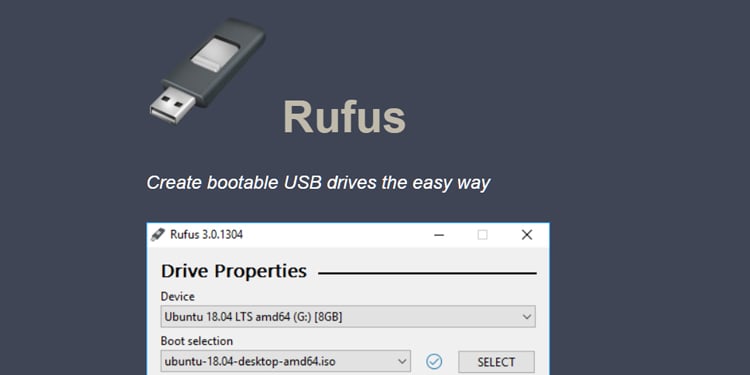
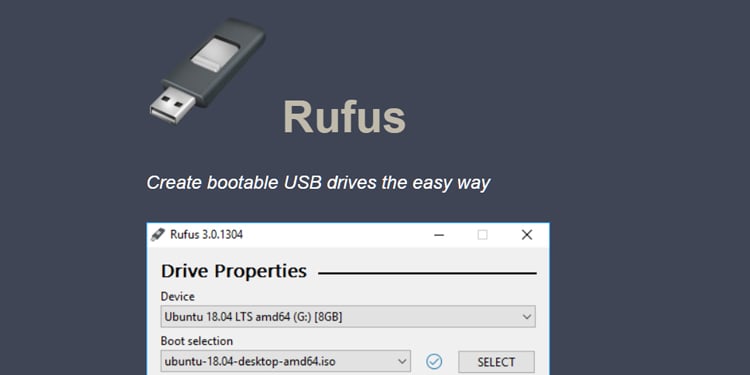 Abra o Rufus e selecione a unidade USB que deseja flashear do Dispositivo
Abra o Rufus e selecione a unidade USB que deseja flashear do Dispositivo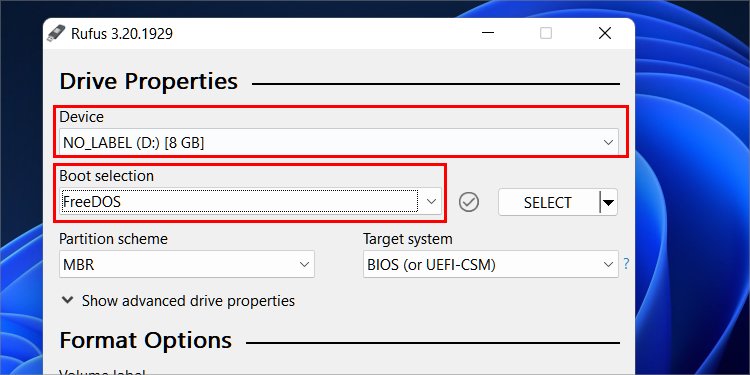
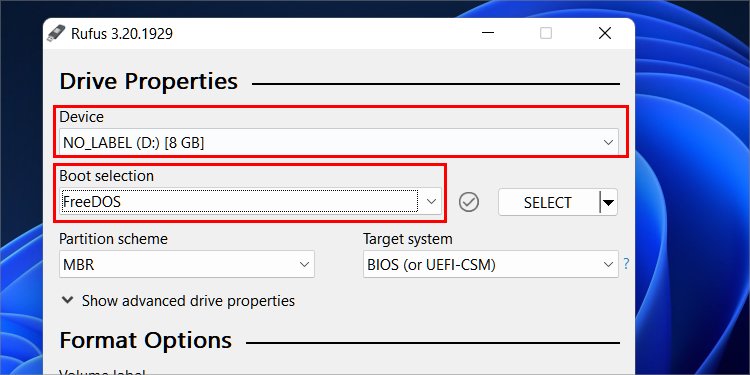 Na seleção de inicialização, selecione FreeDOS no menu suspensoClique na ESTRELA Botão T para tornar sua unidade USB inicializável
Na seleção de inicialização, selecione FreeDOS no menu suspensoClique na ESTRELA Botão T para tornar sua unidade USB inicializável
Fazer download do arquivo de atualização
Depois de tornar sua unidade USB inicializável, você precisará visitar a página de driver e suporte da Lenovo para fazer download dos arquivos BIOS necessários. Para fazer isso:
Baixe a versão mais recente do BIOS na página de suporte da Lenovo. Certifique-se de que o tipo de arquivo seja um arquivo ZIP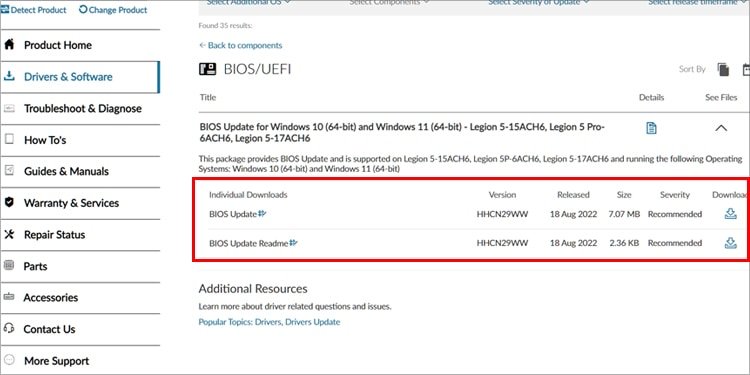
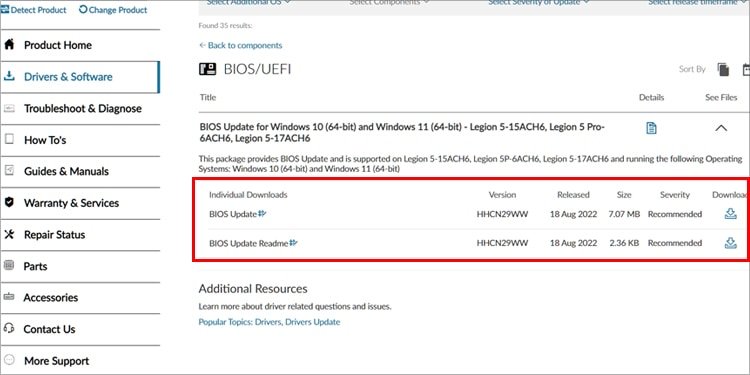 Insira uma unidade USB em branco ou formate-a . Esta será sua unidade USB inicializávelExtraia os arquivos da pasta ZIP e copie-os para sua unidade USB
Insira uma unidade USB em branco ou formate-a . Esta será sua unidade USB inicializávelExtraia os arquivos da pasta ZIP e copie-os para sua unidade USB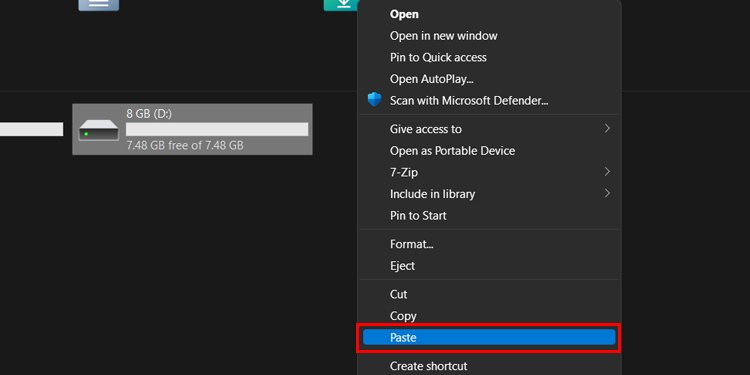
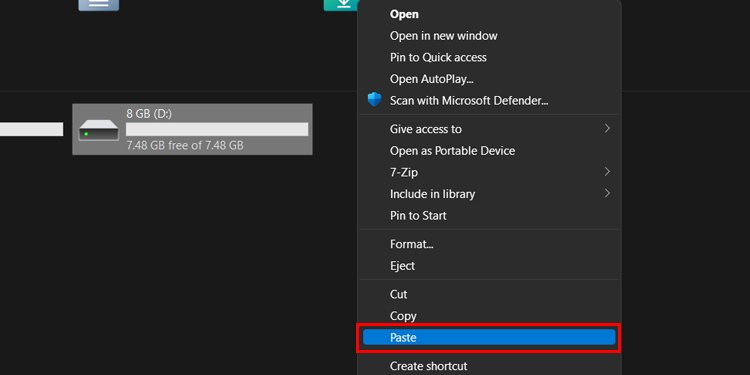 Substitua o arquivo AUTOEXEC.BAT da sua unidade USB, se solicitado Por fim, feche tudo e reinicialize seu dispositivo para abrir a interface do BIOS
Substitua o arquivo AUTOEXEC.BAT da sua unidade USB, se solicitado Por fim, feche tudo e reinicialize seu dispositivo para abrir a interface do BIOS
Observação: Certifique-se de que a unidade USB que contém o arquivo BIOS esteja inserida no dispositivo agora. A opção de inicialização USB pode não ser exibida ao tentar alterar a ordem de inicialização se o dispositivo não detectar nenhuma unidade USB.
Alterar ordem de inicialização
Após baixar e extrair os arquivos para o USB unidade, você precisará alterar a ordem de inicialização do seu dispositivo para USB do BIOS.
Para acessar o BIOS, siga estas etapas:
Pressione a tecla Windows para abrir IniciarClique no menu de energia No menu, mantenha pressionada a tecla Shift e clique em em Reiniciar. Seu dispositivo agora entrará no WinRE (Recovery Environment) Clique em Solucionar problemas para entrar no menu de solução de problemas. No menu Solução de problemas, selecione Opções avançadas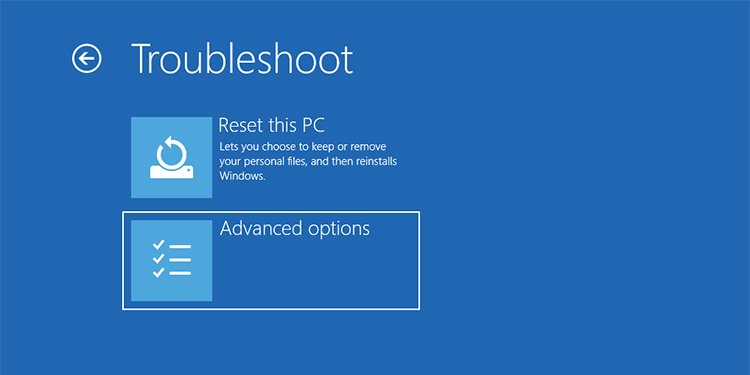
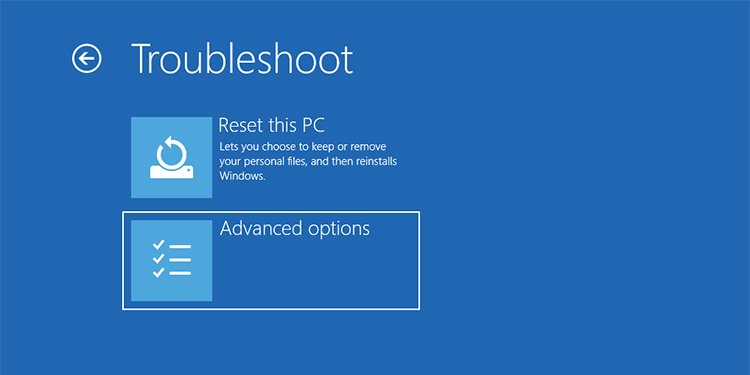 Clique em Firmware UEFI Configurações
Clique em Firmware UEFI Configurações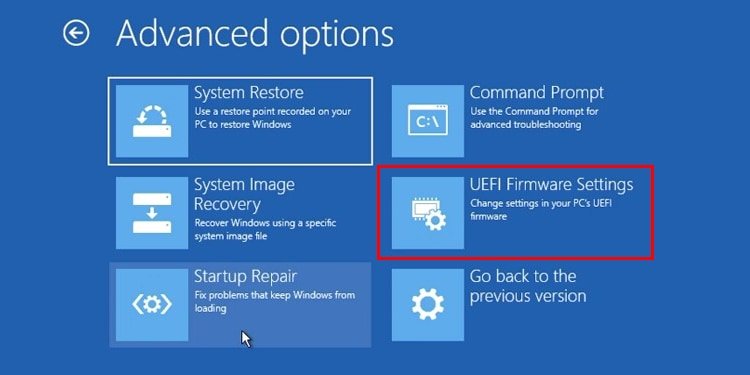
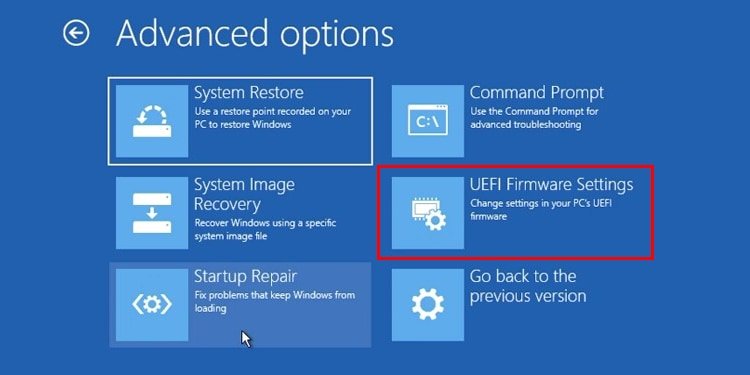 Dentro do menu UEFI, clique no Reiniciar botão
Dentro do menu UEFI, clique no Reiniciar botão 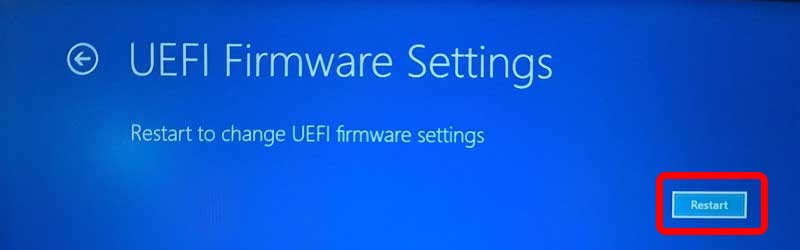
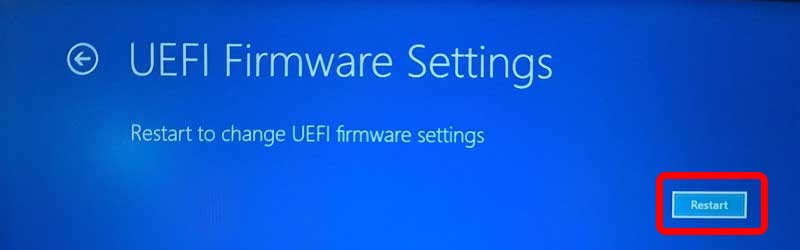
Você também pode entre diretamente no BIOS pressionando teclas dedicadas durante a sequência de inicialização do seu dispositivo Lenovo. Você pode consultar nosso outro artigo para obter etapas detalhadas para inserir as configurações do BIOS.
Atualizar o BIOS
Agora, após acessar a interface do BIOS, você precisará desativar a inicialização segura a partir do opções e altere a ordem de inicialização do dispositivo de firmware para USB. Isso garantirá que seu dispositivo inicialize a partir da unidade USB que contém o BIOS. Para desabilitar a inicialização segura do dispositivo:
Entre no menu Segurança Desabilitar inicialização segura e Salve suas alterações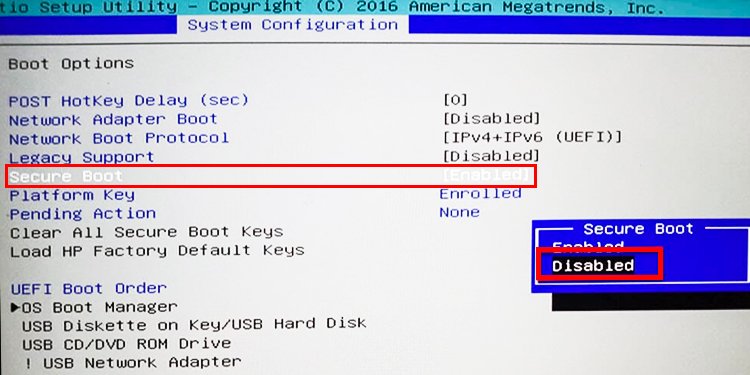
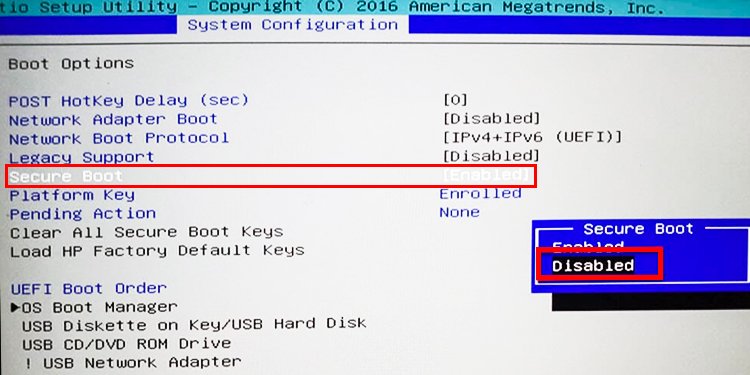 Agora, na Inicialização ou Inicialização, altere a ordem de inicialização para USB. Verifique a página de suporte do seu dispositivo para obter mais informações.
Agora, na Inicialização ou Inicialização, altere a ordem de inicialização para USB. Verifique a página de suporte do seu dispositivo para obter mais informações.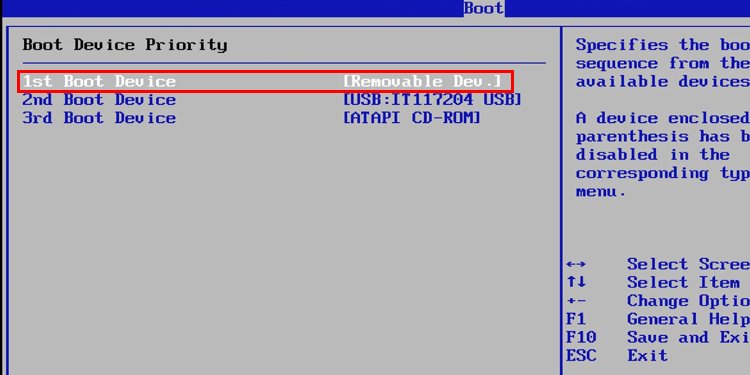
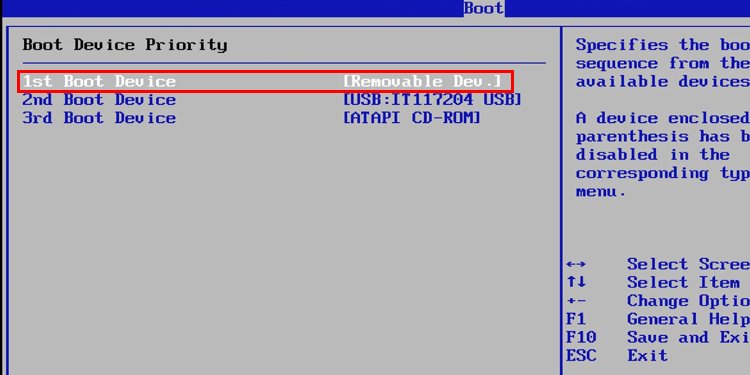 Salve as alterações e saia do BIOS
Salve as alterações e saia do BIOS
O arquivo do BIOS agora começará a ser atualizado em seu dispositivo a partir da unidade USB.
Após uma atualização bem-sucedida, você receberá uma confirmação e seu dispositivo será reiniciado. Agora, remova a unidade USB do seu dispositivo e altere a ordem de inicialização do seu dispositivo de volta para o sistema operacional do BIOS.